Descargas totales
Contenido de la página
Temas candentes
Un fallo en el arranque del disco es un problema importante que impide que Windows 10 se cargue correctamente. Cuando Windows no arranca, puedes encontrarte con una pantalla negra o azul que muestra un mensaje o código de error. Aquí es donde entra en juego la herramienta o software de reparar arranque Windows 10. Se ocupa de los problemas de arranque y los resuelve con unos pocos clics del ratón.
Según Estadísticas de Unidades de Disco de EaseUS, el 28% de las personas utiliza un disco duro, lo que requiere una atención extra al estado de salud del disco. El 72% de las personas utilizan más de dos discos duros, lo que les facilita acudir y crear discos de arranque para repararlos en caso de errores del sistema. Software de EaseUS resume las ocho mejores herramientas de reparación de arranque de Windows 10 en función de las necesidades de los usuarios. ¡Espero que encuentres la adecuada entre ellas!
Visión general de la herramienta de reparar arranque Windows 10
En esta sección, puedes elegir una herramienta de reparar arranque Windows 10 que satisfaga las necesidades del usuario y proporcione funciones adicionales, dispositivos y sistemas compatibles, complejidad, etc. Sigue las reseñas de varias herramientas de reparación de arranque que aparecen a continuación para conseguir la herramienta de reparación de Windows 10 más adecuada para tu PC que no arranca. Entre todas las herramientas de reparación, te recomiendo encarecidamente que utilices EaseUS Partition Master como una de tus herramientas imprescindibles. Ofrece un programa de reparación más completo y es adecuado para que lo apliquen y prueben usuarios de Windows de todos los niveles.
Si te ha resultado útil la descripción general de estas herramientas de reparación de arranque de Windows, compártela con tus amigos en Internet para ayudar a más personas a encontrar la mejor y más sencilla herramienta de reparación de arranque.
Herramienta de reparar arranque Windows 10 [Recomendar & Descargar]
Esta sección tratará sobre algunas de las mejores herramientas de reparación de arranque de Windows 10, cuidadosamente seleccionadas, teniendo en cuenta sus características, ventajas y desventajas, tasa de éxito de la reparación, seguridad del producto y muchos otros factores. A continuación encontrarás las mejores herramientas de reparación de arranque de Windows 10:
1. EaseUS Partition Master
EaseUS Partition Master es una herramienta versátil de gestión de discos. Se dedica a resolver todos los problemas relacionados con el disco duro, incluidos la corrupción del disco duro, la conversión del disco duro y otros problemas. Te ayuda con cualquier problema relacionado con el código de arranque maestro. Proporciona las opciones "Reconstruir MBR" y "Reparar arranque" para crear un disco de arranque WinPE y solucionar los errores.
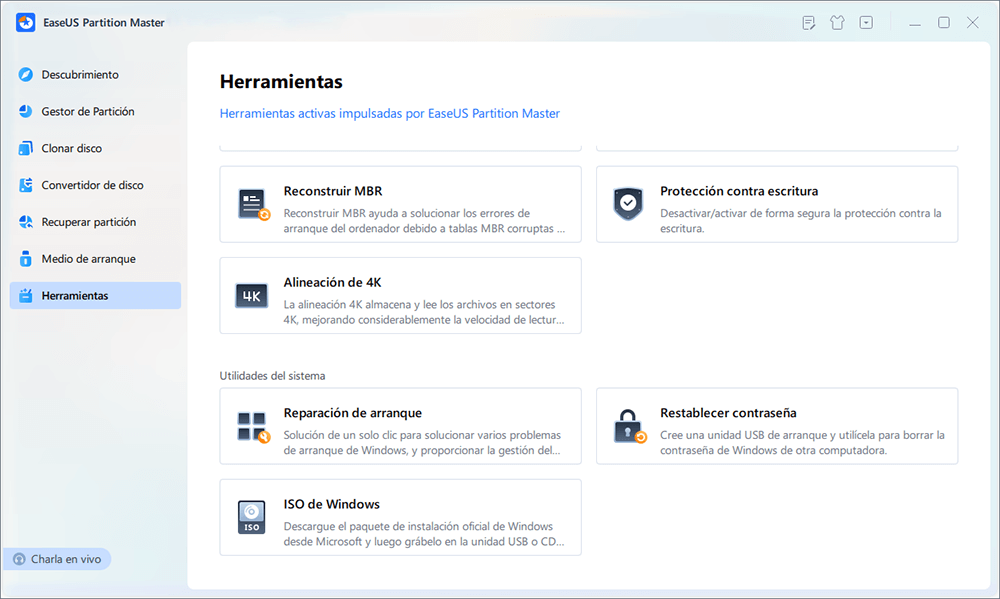
Características de EaseUS Partition Master:
- Los algoritmos del software han sido ampliamente probados e investigados para resolver todo tipo de problemas de arranque.
- Soluciona todo tipo de errores de pantalla blanca, pantalla azul, pantalla negra, pantalla amarilla y otros errores de código de Windows.
- Proporciona funciones adicionales para resolver problemas relacionados con Windows, como restablecer contraseña olvidada de Windows 10, eliminar la protección contra escritura del disco duro y optimizar el SSD.
- Ofrece un servicio humano 24x7 horas con expertos para resolver cualquier problema relacionado con la startup.
Descargar EaseUS Partition Master:
Recomendación de EaseUS:
![]() Pros
Pros
- Interfaz fácil de usar que incluso los aficionados a la informática pueden entender.
- Te permite ver una vista previa de los cambios antes de ejecutarlos.
- Incluye múltiples operaciones útiles.
- Ofrece muchas funciones avanzadas.
![]() Contras
Contras
- No es compatible con la versión de Linux
- Algunas funciones están disponibles en la versión pro
🧑💻Review de LifeWire: EaseUS Partition Master Free Edition es increíblemente sencillo de usar, una de las muchas razones por las que deberías tenerlo en cuenta cuando busques una excelente herramienta gratuita para particionar discos.
✍️Personal thought:Lainterfaz de usuario (IU) de la herramienta se explica por sí misma y proporciona una interfaz impresionante e intuitiva para los usuarios comunes que no están familiarizados con el particionado en modo arranque/dos. Los algoritmos especializados aumentan la tasa de éxito de la reparación.
¡EaseUS Partition Master es un completo conjunto de funciones de gestión del disco duro que proporciona una potente solución de corrección de arranque para proteger mejor la salud de tu ordenador!
2. Reparación de inicio incorporada
Si Windows 11/10 no arranca o no se inicia, se iniciará la Reparación automática, antes conocida como Reparación de inicio, e intentará identificar y resolver el problema. Intentará una solución automática analizando los archivos del sistema, los ajustes del Registro y los ajustes de configuración.
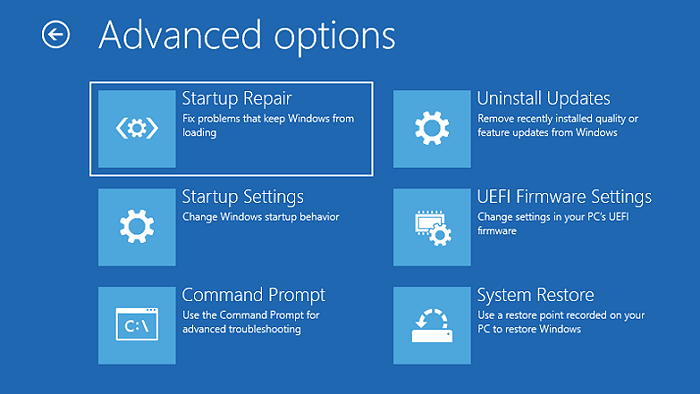
Características de la reparación de inicio incorporada:
- Comprueba y sustituye los archivos de sistema de un PC que falten o estén dañados
- Soluciona automáticamente los problemas de un PC
Recomendación de EaseUS:
![]() Pros
Pros
- Soluciona inmediatamente los problemas cuando Windows no se inicia correctamente
- Seguro de usar
- No borrará archivos durante la reparación
- Sólo se tarda entre 15 y 45 minutos en terminar de reparar
![]() Contras
Contras
- No se pueden detectar fallos de hardware
- No puede salvar tu PC de los ataques de virus y de los daños que infligen
🧑💻Review de Laptop Mag: La Herramienta de reparación de inicio de Windows es una función muy útil de Windows 10. Si Windows no se inicia correctamente o experimenta otros problemas que indican corrupción en el sistema, la Herramienta de reparación de inicio de Windows puede solucionarlos.
✍️Personal thought:Como herramienta de arranque integrada creada por Microsoft, este programa es seguro y valioso cuando Windows no arranca correctamente.
3. Medio de instalación de Windows
Utilizando el Medio de Instalación de Windows, puedes solucionar los problemas de arranque de Windows. Funciona como un dispositivo USB o DVD de instalación de arranque que puedes utilizar para realizar una instalación limpia del SO Windows, como instalar Windows en SSD M.2.

Características de los medios de instalación de Windows:
- Actualiza Windows PC a su última versión
- Realiza una instalación limpia de Windows
- Selección de diferentes versiones de Windows para crear tu soporte de instalación
- Puedes utilizar un USB, DVD o cualquier unidad externa
Descarga la herramienta de medios de instalación de Windows: www.microsoft.com/software-download/
Recomendación de EaseUS:
![]() Pros
Pros
- Puedes arrancar el ordenador sin disco duro.
- Si tu disco duro está dañado, corrupto o infectado, este método ayuda a instalar, reparar o restaurar tu sistema.
![]() Contras
Contras
- El proceso de instalación puede ralentizarse al utilizar un dispositivo USB
- Si no haces una copia de seguridad de los datos de tu PC antes de la instalación, perderás datos.
🧑💻Review de Techradar: Su único propósito es preparar instalaciones de la última versión para actualizar tu PC actual o crear una unidad flash USB para realizar una instalación limpia de Windows 10.
✍️Personal thought:Este método es adecuado si quieres un método seguro y sencillo para instalar Windows 10 y 11. Asegúrate de seguir las instrucciones paso a paso al crear el medio de instalación para evitar problemas.
Lectura adicional: Reparar boot de arranque Windows 10
4. Paragon Hard Disk Manager
Este software te permite reparar letras de unidad en el registro del sistema de una instalación de Windows seleccionada, reparar problemas de boot.ini, recuperar archivos BCD de particiones, reparar registros de arranque y cambiar números de serie o ID de disco. Principalmente, puede reparar el MBR, reorganizar particiones y guardar un informe de reparación de arranque para facilitar la solución de problemas.
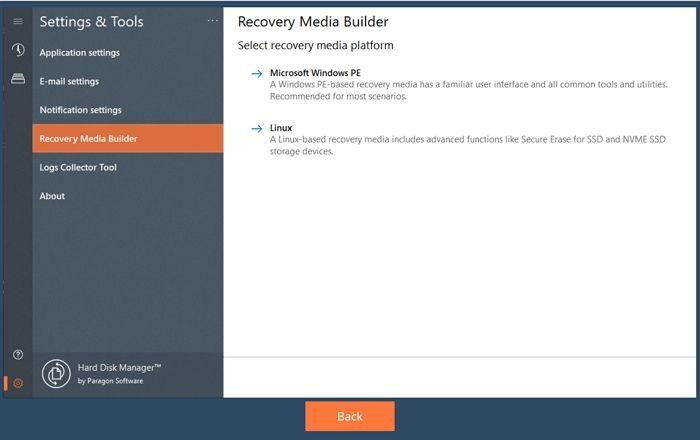
Características de Paragon Hard Disk Manager:
- Crea medios de recuperación de Microsoft Windows PE y Linux.
- Clona un Entorno de Preinstalación de Windows (WinPE) ya creado en otro soporte junto con los controladores.
Descarga Paragon Hard Disk Manager: www.paragon-software.com/home/hdm-windows/
Recomendación de EaseUS:
![]() Pros
Pros
- Interfaz eficaz con un diseño intuitivo que facilita el acceso a cualquiera de estas opciones de la herramienta.
- El programa crea automáticamente un registro por cada cambio realizado para evitar la pérdida de información tras realizar cualquier actividad.
![]() Contras
Contras
- Sólo se puede utilizar en Windows
- El tiempo que tarda la copia de seguridad es lento
- No hay nivel gratuito
🧑💻Review de PCMag: Paragon Hard Disk Manager 15 es la aplicación que utilizo siempre para gestionar mis discos duros y, salvo uno o dos inconvenientes menores, siempre hace el trabajo con un mínimo de ansiedad y alboroto.
✍️Personal thought:Casicualquier operación logística puede configurarse y calibrarse con el software, que funciona de forma coherente y lo convierte en una herramienta fiable de reparación de arranque.
5. Línea de comandos BOOTREC
La línea de comandos bootrec es un comando del Entorno de Recuperación de Windows que se utiliza para arreglar estructuras de disco cruciales. Está diseñado para identificar problemas de arranque en el Entorno de Recuperación de Windows. Repara las siguientes partes dañadas:
- Reparar sector de arranque
- Reconstruir MBR (BCD)
- Configuración de arranque; Almacén de datos (BCD)
Admite entornos de recuperación de sistemas operativos de Microsoft en Windows 11, 10 y 8.

Características de la línea de comandos BOOTREC:
- Utiliza un registro de arranque maestro compatible con Windows para escribir el registro de arranque maestro de la partición del sistema.
- Utiliza el sector de arranque compatible con Windows para escribir un nuevo sector de arranque en la partición del sistema.
Recomendación de EaseUS:
![]() Pros
Pros
- Arregla los elementos habitualmente dañados, como el sector de arranque, el almacén de datos de configuración de arranque (BCD) y el registro de arranque maestro.
- No afecta a los archivos o carpetas de tu PC durante la reparación.
![]() Contras
Contras
- No está disponible desde Windows.
🧑💻Review de Digital Citizen: Puede ayudarte a solucionar problemas y reparar cosas como el cargador de arranque EFI, el registro de arranque maestro (MBR), el sector de arranque o el almacén de datos de configuración de arranque (BCD).
✍️Personal pensado:ElBootrec.exe para ayudar a los usuarios a solucionar problemas en el Entorno de Recuperación de Windows. Por tanto, esta herramienta es perfecta si quieres solucionar problemas comunes como el sector de arranque, el almacén de datos de configuración de arranque (BCD) y el registro de arranque maestro.
Lectura adicional: Bootrec /Fixboot Acceso Denegado
6. Ultimate Boot CD
Ultimate Boot CD es un CD de recuperación de arranque gratuito que ayuda a reparar y solucionar problemas de un ordenador que no arranca. Tiene herramientas para realizar pruebas de diagnóstico de la CPU, la RAM, el disco duro, la tarjeta de vídeo y otro hardware. Te ayuda a solucionar problemas y a recuperar tu ordenador dañado.

Características de Ultimate Boot CD:
- Ofrece algunas herramientas de diagnóstico excelentes y crea una ISO de arranque en un CD, DVD o unidad flash USB.
- Puede realizar rápidamente diagnósticos basados en disquetes desde CD-ROM o dispositivos USB, ya que los disquetes están obsoletos.
- Establece una instancia virtual del disquete, todo ello envuelto en una interfaz de usuario similar a la BIOS.
Descarga Ultimate Boot CD: softradar.com/ultimate-boot-cd-ubcd/download/
Recomendación de EaseUS:
![]() Pros
Pros
- Resuelve casi cualquier problema con el inicio de Windows
- Contiene otros contenidos de software como un buen antivirus y antispyware, gestores de archivos, programas de red y otras herramientas prácticas.
- Flexible, ya que los usuarios pueden añadir o eliminar herramientas según deseen
- Uso gratuito, ya que no hay cuotas ni suscripciones adicionales
![]() Contras
Contras
- No recomendado para usuarios con pocos conocimientos informáticos
- Sólo diagnostica problemas y no repara el sistema operativo
- No es compatible con sistemas y hardware más modernos
🧑💻Review de PCWorld: Para dejar claro lo que no es UBCD, no es un conjunto de utilidades extravagantes con una estructura de menús y muchas pantallas de ayuda. Se trata de una colección de imágenes de disco de arranque, todas ellas almacenadas en un CD de arranque. Arranca el CD y elige una imagen de disco.
✍️Personal thought:Puedes utilizar el Ultimate Boot CD en un ordenador sin disquetera. UBCD también puede ejecutarse desde USB para sistemas que carezcan de unidades ópticas.
7. Hiren Boot CD
El BootCD PE (Entorno de Preinstalación) de Hiren ofrece a los usuarios varias herramientas para ayudarles a solucionar problemas y reparar sus ordenadores. Ofrece todas las herramientas necesarias para que tu ordenador vuelva a funcionar. Utilizando este método para solucionar tus problemas de arranque de Windows 10/11, puedes acceder a un entorno visual similar a Windows que coexistirá con tu instalación dañada de Windows.
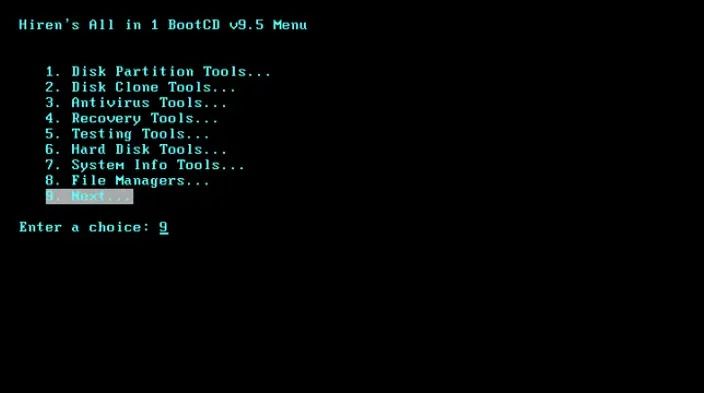
Características del Hiren Boot CD:
- Está hecho para estaciones de trabajo modernas, con compatibilidad UEFI y un mínimo de 2 GB de RAM.
- Tras la instalación, su entorno de preinstalación configura los controladores de las tarjetas de sonido, inalámbrica, Ethernet y gráfica para tu configuración de hardware única.
- Puede arrancar desde DVD y dispositivos flash USB utilizando UEFI.
Descarga el CD de arranque de Hiren: softradar.com/hirens-bootcd-pe/download/
Recomendación de EaseUS:
![]() Pros
Pros
- Totalmente equipado con dispositivos para la recuperación del sistema, tanto de diagnóstico como de reparación
- Compatible con la versión PE de Windows 10, por lo que está muy actualizado
- Acceso a una red y a Internet para diagnósticos en línea
![]() Contras
Contras
- Las actualizaciones irregulares provocan una disminución de la compatibilidad con el paso del tiempo
- Los principiantes pueden confundirse con una IU compleja
- Se necesitan considerables conocimientos técnicos para su plena utilidad
🧑💻Review de MUO: El CD de arranque de Hiren es una solución de disco de rescate de arranque todo en uno que contiene un montón de útiles herramientas de reparación de Windows que querrás tener cuando ya no puedas arrancar en tu PC.
✍️Personal thought:La versión 2022 es mejor que la 2021. Tiene herramientas antivirus, herramientas de copia de seguridad y mucho más.
8. EasyBCD
EasyBCD es una solución de reparación de arranque si tienes problemas con el arranque de Windows. Te permite hacer muchas cosas, como crear una memoria USB de arranque con herramientas de reparación, arrancar desde y en unidades USB, imágenes ISO, discos virtuales y mucho más. También te permite editar el gestor de arranque de Windows y repararlo.

Características de EasyBCD:
- Arranca desde y en varios medios, incluidos discos virtuales, imágenes ISO y dispositivos USB en BSD, Linux, Windows y macOS
- Utiliza herramientas de reparación para crear unidades USB de arranque que puedas llevar contigo dondequiera que vayas
- Utiliza EasyBCD para arreglar el cargador de arranque, depurar Windows y mucho más.
Descarga EasyBCD: softradar.com/easybcd/download/
Recomendación de EaseUS:
![]() Pros
Pros
- Admite varios sistemas operativos y permite personalizar el menú de arranque
- Viene con una interfaz de usuario fácil de usar para facilitar la navegación
- Admite diversos sistemas operativos
![]() Contras
Contras
- Puede ser complejo para los que no saben de tecnología
- La instalación requiere derechos administrativos
- Guardar configuraciones falla ocasionalmente
🧑💻Review de TechSpot: EasyBCD está orientado a usuarios de todo tipo. Tanto si quieres añadir una entrada a tu vieja partición de XP como si quieres crear un duplicado para hacer pruebas
✍️Personal thought:EasyBCD está reconocido como una herramienta segura que te avisa cuando tu ordenador tiene arranque dual y corrige el gestor de arranque BCD de Windows. Además, puedes utilizar este software para hacer copias de seguridad de entradas esenciales.
Ahora, debes elegir el disco de reparación de arranque de Windows 10 más adecuado. Todas estas herramientas son muy fáciles de usar y tienen varias funciones útiles. Si tienes un programa favorito, puedes hacer clic en los botones de compartir en redes sociales para ayudar a más gente.
¿Cuál es el programa para reparar inicio de Windows 10 más adecuada?
Las soluciones de reparación de arranque de Windows 10/11 pueden ser muy útiles para los usuarios de PC con la desafortunada experiencia de tener problemas con sus PC. Aquí es donde la herramienta o software de reparación de arranque se concentra sólo en los problemas de arranque y los resuelve con unos pocos clics del ratón. Estas herramientas suelen incluir un paquete instalador sencillo y una interfaz de usuario fácil de usar. En esta guía hemos resumido las 8 mejores herramientas útiles para reparar el arranque, ¿cuál es la mejor?
- Si buscas una solución completa y una herramienta para resolver el problema de Windows 10 no arranca, elige EaseUS Partition Master.
- Si quieres una herramienta sencilla y gratuita, Ultimate Boot CD, Hiren Boot CD y EasyBCD son herramientas online 100% gratuitas.
- Si estás familiarizado con la línea de comandos y sus operaciones de sistema dentro de Windows, puedes elegir las herramientas integradas de Windows: Reparación de arranque, Medios de instalación de Windows y la línea de comandos BOOTREC para resolver los problemas de reparación de arranque en tu pC.
Independientemente de la herramienta que elijas, espero que esto te ayude a encontrar una herramienta de reparación de arranque adecuada para arreglar tu PC dañado.
La comparación de los programas es el siguiente:
| Herramienta de reparación de arranque | Precio | Sistema operativo compatible | Por qué elegirlo |
|---|---|---|---|
| EaseUS Partition Master | Gratis con opción de actualización | Windows 11/10/8/7/XP/Vista |
|
| Reparación de arranque incorporada | Gratis | Todos los sistemas Windows |
|
| Medios de instalación de Windows | Gratis | Todos los sistemas Windows |
|
| Paragon Hard Disk Manager |
La versión doméstica cuesta 80 La versión Business cuesta 99 |
Windows 11/10/8/7 |
|
| Línea de comandos BOOTREC | Gratis | Windows 10/7/8/Vista |
|
| Ultimate Boot CD | Gratis pero tienes que pagar el CD por 4,49 | DOS/Windows/Linux/BeOS |
|
| Hiren Boot CD | Gratis | Se basa en Windows 10 PE x64. |
|
| EasyBCD | Comercial 39,99 | Windows 10/7/8/Vista |
|
Preguntas frecuentes sobre la herramienta de reparar arranque Windows 10
¿Tienes más preguntas sobre las herramientas de reparación de arranque de Windows? Echa un vistazo a las preguntas más frecuentes y sus respuestas que aparecen a continuación:
1. ¿Cómo reparo un arranque dañado de Windows 10?
Puedes arreglar un arranque dañado de Windows 10 mediante la Herramienta de reparación de inicio. A continuación te explicamos cómo:
Paso 1. Abre el medio de instalación de Windows en tu ordenador para iniciar el proceso de instalación.
Paso 2. Elige Siguiente > Reparar tu ordenador en la pantalla Instalar Windows. Selecciona Solucionar problemas en la pantalla Elegir una opción.
Paso 3. Selecciona "Reparar Inicio" en el menú de opciones Avanzadas.
Paso 4. Selecciona Apagar después de reparar el inicio y, a continuación, reinicia el ordenador para comprobar si Windows puede arrancar correctamente.
Para ayudarte a comprender los problemas de inicio y las correcciones realizadas, la utilidad Reparación de inicio crea un archivo de registro. El archivo de registro se encuentra en el siguiente lugar:
%windir%\Sistema32\LogFiles\Srt\Srttrail.txt
2. ¿Cómo reparar el arranque de Windows 10 sin CD?
Puedes restablecer tu PC para reparar Windows 10 sin CD. Aquí te explicamos cómo:
Paso 1. Abre Ajustes y ve a Sistema > Recuperación.
Paso 2. En la opción Recuperación, haz clic en "Reiniciar este PC" para iniciar el proceso. Asegúrate de hacer una copia de seguridad de tus datos y archivos en el PC antes del proceso.
3. ¿Por qué el inicio no puede reparar mi PC?
Puede que la Reparación automática de inicio no funcione debido a controladores obsoletos, ajustes erróneos de la BIOS o programas incompatibles. Puede que tu PC no tenga suficiente RAM o espacio para instalar las últimas actualizaciones o correcciones de Windows. Estas pueden ser algunas de las causas por las que el inicio no puede reparar tu PC.
¿En qué podemos ayudarle?
Reseñas de productos
-
Me encanta que los cambios que haces con EaseUS Partition Master Free no se aplican inmediatamente a los discos. Hace que sea mucho más fácil interpretar lo que sucederá después de haber hecho todos los cambios. También creo que el aspecto general de EaseUS Partition Master Free hace que cualquier cosa que estés haciendo con las particiones de tu ordenador sea fácil.
Seguir leyendo -
Partition Master Free puede redimensionar, mover, fusionar, migrar y copiar discos o particiones; convertir a local, cambiar la etiqueta, desfragmentar, comprobar y explorar la partición; y mucho más. Una actualización Premium añade soporte técnico gratuito y la posibilidad de redimensionar volúmenes dinámicos.
Seguir leyendo -
No creará imágenes en caliente de tus discos ni los alineará, pero como está acoplado a un gestor de particiones, te permite realizar muchas tareas a la vez, en lugar de limitarte a clonar discos. Puedes mover particiones, redimensionarlas, desfragmentarlas y mucho más, junto con el resto de herramientas que esperarías de una herramienta de clonación.
Seguir leyendo
Artículos relacionados
-
Cómo particionar SSD de forma segura y fácil | Guía completa
![author icon]() Luna/2025/12/26
Luna/2025/12/26 -
Cómo Eliminar, Borrar o Formatear Partición GPT
![author icon]() Luna/2025/12/26
Luna/2025/12/26 -
El arranque seguro no está habilitado Battlefield 2042 8.8.0 y cómo activarlo
![author icon]() Luis/2025/12/26
Luis/2025/12/26 -
Cómo eliminar la partición MBR en Windows 7/8/10/11
![author icon]() Luis/2025/12/26
Luis/2025/12/26









